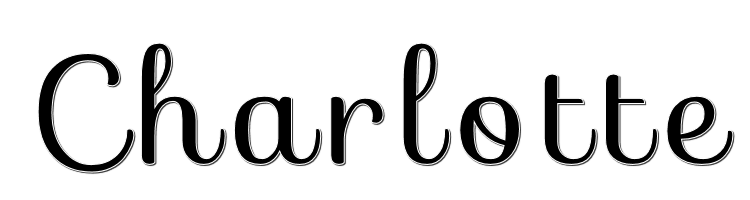

Deze les is gemaakt met PSPX9
Maar is goed te maken met andere versies .
© by SvC-Design

Materialen Download :
Here
******************************************************************
Materialen :
Alpha Charlotte NB .pspimage
femme935-coly.png
IMPRISHA.TTF
mistpaysg101-coly.png
NarahsMasks_1824.jpg
NarahsMasks_1825.jpg
Palette.png
Titre .png
******************************************************************
Filters:
Effecten -insteekfilters -graphics plus – cross schadow
Effecten – insteekfilters - AAA Filters - Custom
******************************************************************
Kleurenpallet:
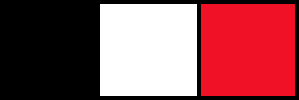
******************************************************************
Werkwijze
Bij gebruik van andere tubes en kleuren, kan de mengmodus en/of laagdekking verschillen
******************************************************************
Algemene voorbereidingen :
Installeer eerst je filters voor je PSP opent !!
Maskers : opslaan in je maskerfolder in PSP, tenzij anders vermeld
Textuur & Patroon : opslaan in je textuurfolder in PSP
Selecties : opslaan in je map Selecties in PSP
Open je tubes in PSP
******************************************************************
We gaan beginnen Veel plezier!
Denk eraan om je werk regelmatig op te slaan
******************************************************************
Dit waren Kleuren
zwart, wit en rood (#f01126)
-
Open het Alpha Charlotte NB-bestand
Venster – Dupliceren
Minimaliseer het orgineel-we werken op de kopie
Vul met zwarte kleur
Aanpassen - Ruis toevoegen/ verwijderen - Ruis Toevoegen
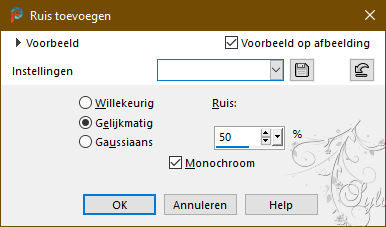
2.
Effecten -insteekfilters -graphics plus – cross schadow - standaard
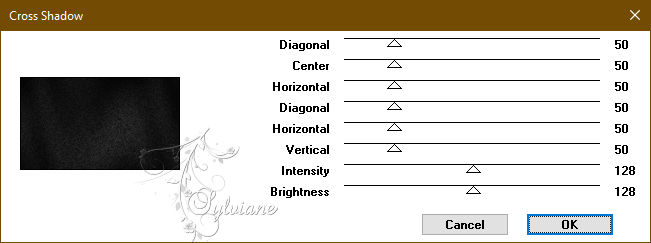
3.
Lagen – Nieuwe Rasterlaag
Vul met witte kleur
Lagen – Nieuwe Maskerlaag – Uit Afbeelding - NarahsMasks_1824.jpg
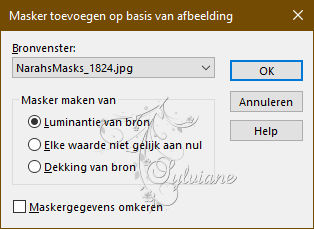
Effecten – randeffecten – accentueren
Lagen – Samenvoegen – Groep Samenvoegen
4.
Effecten – textuureffecten – lamellen - kleur:#000000
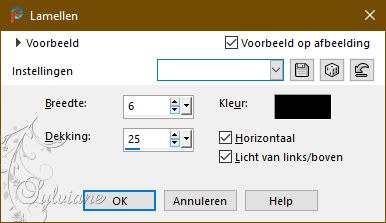
5.
Effecten – 3D effecten – slagschaduw
0/0/ 100/ 10 - zwarte kleur
Aanpassen – helderheid en contrast – helderheid/ contrast
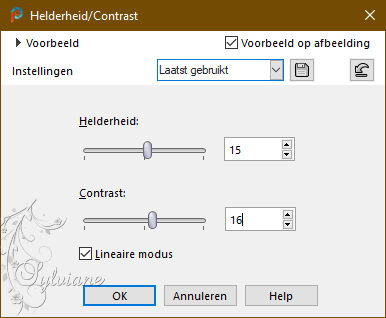
6.
Open mistpaysg101-coly.png
Venster – Dupliceren
Minimaliseer het orgineel-we werken op de kopie
Verwijder watermerk
Effecten – insteekfilters - AAA Filters - Custom
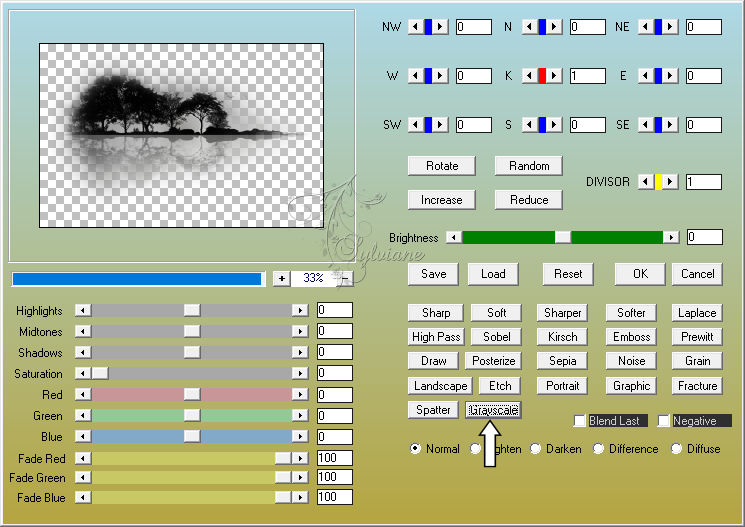
Bewerken – kopieren
7.
Terug naar uw plaatje
Selectie – Selectie Laden/Opslaan – Selectie Laden uit Alfakanaal – selectie 1
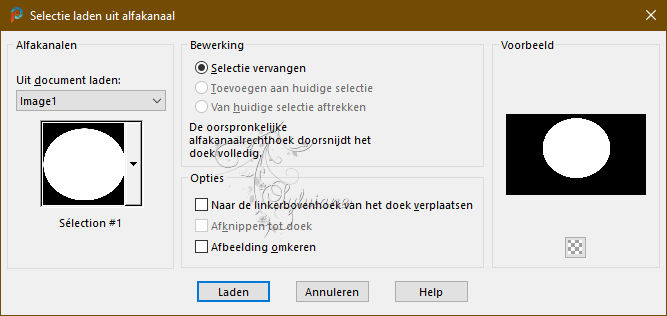
Lagen – nieuwe rasterlaag
Bewerken – plakken in de selectie
8.
Afbeelding - Formaat wijzigen naar - 110%
Geen vinkje bij formaat van alle lagen wijzigen
Bij mijn 2e versie heb ik het formaat nog een 2e keer aangepast aan je mist.
Plaats in het midden
Selecties - Omkeren
Druk op de Delete toets op je toetsenbord
Selecties – niets selecteren
9.
Aanpassen – helderheid en contrast – helderheid/ contrast
indien nodig de instellingen aan

Lagen – schikken – omlaag
Activeer de bovenste laag
10.
Lagen – Nieuwe Rasterlaag
Vul met witte kleur
Lagen – Nieuwe Maskerlaag – Uit Afbeelding –NarahsMasks_1825.jpg
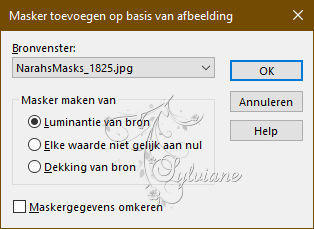
Aanpassen – scherpte – verscherpen
Lagen – Samenvoegen – Groep Samenvoegen
11.
Afbeelding - Formaat wijzigen naar - 70%
Geen vinkje bij formaat van alle lagen wijzigen
Afbeelding – vrij roteren
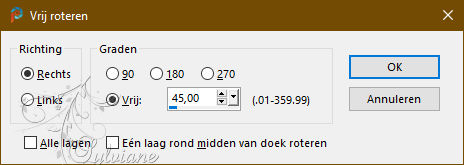
Activeer selectiegereedschap (Druk K op je toetsenbord)
en vul volgende parameters in :
Pos X : -125 – Pos Y : -49
Druk op M
12.
Lagen - Dupliceren
Afbeelding – Spiegelen – horizontaal spiegelen
Afbeelding – spiegelen – verticaal spiegelen
Afbeelding – vrij roteren
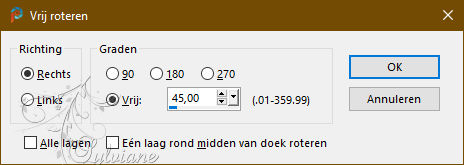
13.
Activeer selectiegereedschap (Druk K op je toetsenbord)
en vul volgende parameters in :
Pos X : 605 – Pos Y : -86
Druk op M
Lagen – Samenvoegen – Omlaag Samenvoegen
Dit hebben we:

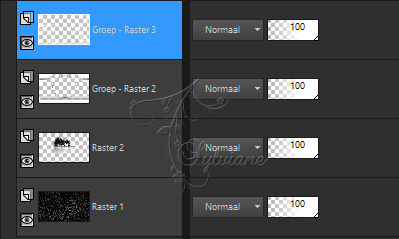
14.
Activeer raster 1
Lagen - dupliceren
Lagen – schikken – vooraan
Sluit de Raster 1 Kopie laag en activeer de lag eronder
Lagen – samenvoegen – zichtbare lagen samenvoegen
Bewerken - kopieren
15.
Open Raster 1 kopiëren en plaats jezelf op deze laag
Selecties – alles selecteren
Selecties - Wijzigen - inkrimpen: 2 pixels
Bewerken - Plakken in selectie (afbeelding samengevoegd in geheugen)
16.
Selecties - Wijzigen - inkrimpen - 5 pixels
Vul met witte kleur
Selecties - Wijzigen - inkrimpen - 5 pixels
Vullen met zwart
Aanpassen - Ruis toevoegen/ verwijderen - Ruis Toevoegen
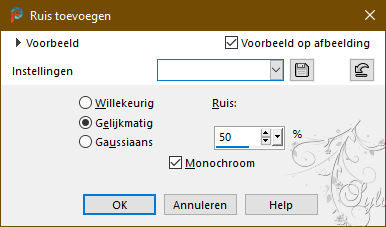
17.
Selecties - Wijzigen - inkrimpen - 1 pixels
Vul met wit
Selecties - Wijzigen - inkrimpen - 1 pixels
Vul met zwart
Selecties - Wijzigen - inkrimpen - 1 pixels
Druk op de Delete-toets op het toetsenbord
18.
Lagen – Nieuwe Rasterlaag
Bewerken - Plakken in selectie (afbeelding samengevoegd in geheugen)
19.
Lagen – Nieuwe Rasterlaag
Effecten – 3D effecten – Gestanst
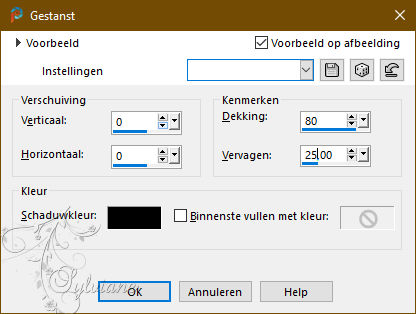
Selecties – niets selecteren
20.
Open femme935-coly.png
Bewerken – kopieren
Bewerken – plakken als nieuwe laag
Afbeelding - Formaat wijzigen naar - 70%
Geen vinkje bij formaat van alle lagen wijzigen
Activeer selectiegereedschap (Druk K op je toetsenbord)
en vul volgende parameters in :
Pos X : 507 – Pos Y :8
Druk op M
Effecten – 3D effecten – slagschaduw
-8/ -16/ 50/ 30 - zwarte kleur
Aanpassen – helderheid en contrast – helderheid/ contrast
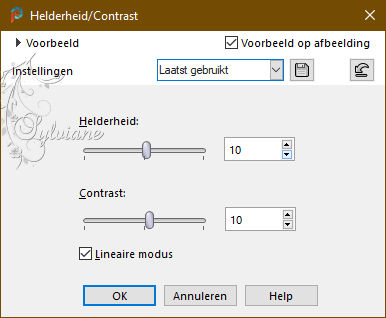
21.
Open Titre .png
Bewerken – kopieren
Bewerken – plakken als nieuwe laag
Of activeer u tekst

Plaats links onder
22.
Zet je watermark erop
Lagen – samenvoegen – alle lagen samenvoegen
slaan als jpeg
Back
Copyright Translation 2024 by SvC-Design
------------------------------------------------------------------------------
Dank aan allen die een creatie hebben gemaakt
 |
Jeanne Van den Eijnden |
 |
Gerrie |
| |
| |
| |
| |
| |
| |
| |
| |
| |
| |
| |
| |
| |
| |
| |
|